我是Android开发新手,正在使用Android Studio制作计算器。我的计算器功能正常,但是它的布局存在问题。在模拟器上设计时,我将按钮设计得非常小,但在我的平板电脑上安装后,按钮非常小,按钮大小没有变化。我需要帮助使按钮大小随着屏幕大小的变化而增加。
我的计算器在Android Studio中的设计如下:
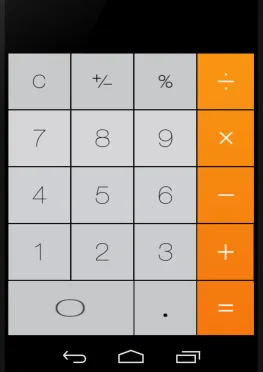
<?xml version="1.0" encoding="utf-8"?>
<RelativeLayout xmlns:android="http://schemas.android.com/apk/res/android"
android:layout_width="match_parent" android:layout_height="match_parent"
android:background="#ff000000">
<Button
android:layout_width="100dp"
android:layout_height="90dp"
android:id="@+id/clear"
android:layout_alignParentTop="true"
android:layout_alignParentLeft="true"
android:layout_alignParentStart="true"
android:layout_marginTop="110dp"
android:background="@drawable/clear_btn" />
<Button
android:layout_width="100dp"
android:layout_height="90dp"
android:id="@+id/plus_minus"
android:layout_alignBottom="@+id/clear"
android:layout_toRightOf="@+id/clear"
android:layout_toEndOf="@+id/clear"
android:layout_marginLeft="-11dp"
android:background="@drawable/pm_btn" />
<Button
android:layout_width="100dp"
android:layout_height="90dp"
android:id="@+id/per"
android:layout_alignBottom="@+id/plus_minus"
android:layout_toRightOf="@+id/plus_minus"
android:layout_toEndOf="@+id/plus_minus"
android:layout_marginLeft="-11dp"
android:background="@drawable/per_btn" />
<Button
android:layout_width="100dp"
android:layout_height="90dp"
android:id="@+id/div"
android:layout_alignTop="@+id/per"
android:layout_toRightOf="@+id/per"
android:layout_toEndOf="@+id/per"
android:layout_marginLeft="-11dp"
android:background="@drawable/div_btn"
android:layout_alignParentRight="false" />
<TextView
android:layout_width="fill_parent"
android:layout_height="70dp"
android:textAppearance="?android:attr/textAppearanceLarge"
android:id="@+id/disp"
android:layout_above="@+id/plus_minus"
android:layout_alignParentLeft="true"
android:layout_alignParentStart="true"
android:layout_alignParentRight="true"
android:layout_alignParentEnd="true"
android:textColor="@android:color/white"
android:textSize="32sp"
android:inputType="none"
android:textStyle="normal"
android:gravity="right" />
<Button
android:layout_width="100dp"
android:layout_height="90dp"
android:id="@+id/seven"
android:layout_below="@+id/clear"
android:layout_toLeftOf="@+id/plus_minus"
android:layout_toStartOf="@+id/plus_minus"
android:layout_marginTop="-10dp"
android:layout_alignParentTop="false"
android:layout_alignParentLeft="true"
android:background="@drawable/seven_btn" />
<Button
android:layout_width="100dp"
android:layout_height="90dp"
android:id="@+id/eight"
android:layout_alignTop="@+id/seven"
android:layout_alignLeft="@+id/plus_minus"
android:layout_alignStart="@+id/plus_minus"
android:background="@drawable/eight_btn" />
<Button
android:layout_width="100dp"
android:layout_height="90dp"
android:id="@+id/nine"
android:layout_alignBottom="@+id/seven"
android:layout_alignLeft="@+id/per"
android:layout_alignStart="@+id/per"
android:background="@drawable/nine_btn" />
<Button
android:layout_width="100dp"
android:layout_height="90dp"
android:id="@+id/mul"
android:layout_alignTop="@+id/nine"
android:layout_alignLeft="@+id/div"
android:layout_alignStart="@+id/div"
android:background="@drawable/mul_btn" />
<Button
android:layout_width="103dp"
android:layout_height="90dp"
android:id="@+id/four"
android:layout_below="@+id/seven"
android:layout_alignRight="@+id/seven"
android:layout_alignEnd="@+id/seven"
android:layout_marginTop="-10dp"
android:layout_alignParentLeft="false"
android:background="@drawable/four_btn" />
<Button
android:layout_width="100dp"
android:layout_height="90dp"
android:id="@+id/five"
android:layout_alignBottom="@+id/four"
android:layout_alignLeft="@+id/eight"
android:layout_alignStart="@+id/eight"
android:background="@drawable/five_btn" />
<Button
android:layout_width="100dp"
android:layout_height="90dp"
android:id="@+id/six"
android:layout_alignTop="@+id/five"
android:layout_alignLeft="@+id/nine"
android:layout_alignStart="@+id/nine"
android:background="@drawable/six_btn" />
<Button
android:layout_width="100dp"
android:layout_height="90dp"
android:id="@+id/sub"
android:layout_toEndOf="@+id/nine"
android:layout_alignTop="@+id/six"
android:layout_alignLeft="@+id/mul"
android:layout_alignStart="@+id/mul"
android:background="@drawable/min_btn" />
<Button
android:layout_width="100dp"
android:layout_height="90dp"
android:id="@+id/one"
android:layout_below="@+id/four"
android:layout_alignLeft="@+id/four"
android:layout_alignStart="@+id/four"
android:layout_marginTop="-10dp"
android:layout_alignParentLeft="false"
android:background="@drawable/one_btn" />
<Button
android:layout_width="203dp"
android:layout_height="90dp"
android:id="@+id/zero"
android:layout_below="@+id/one"
android:layout_alignLeft="@+id/one"
android:layout_alignStart="@+id/one"
android:layout_marginTop="-10dp"
android:background="@drawable/zero_btn"
android:layout_alignParentLeft="true"
android:layout_marginLeft="-7dp" />
<Button
android:layout_width="100dp"
android:layout_height="90dp"
android:id="@+id/two"
android:layout_above="@+id/zero"
android:layout_alignLeft="@+id/five"
android:layout_alignStart="@+id/five"
android:background="@drawable/two_btn" />
<Button
android:layout_width="100dp"
android:layout_height="90dp"
android:id="@+id/three"
android:layout_below="@+id/five"
android:layout_alignLeft="@+id/six"
android:layout_alignStart="@+id/six"
android:layout_marginTop="-10dp"
android:background="@drawable/three_btn" />
<Button
android:layout_width="100dp"
android:layout_height="90dp"
android:id="@+id/add"
android:layout_toEndOf="@+id/three"
android:layout_below="@+id/six"
android:layout_alignLeft="@+id/sub"
android:layout_alignStart="@+id/sub"
android:layout_marginTop="-10dp"
android:background="@drawable/plus_btn" />
<Button
android:layout_width="100dp"
android:layout_height="90dp"
android:id="@+id/dot"
android:layout_below="@+id/two"
android:layout_alignRight="@+id/three"
android:layout_alignEnd="@+id/three"
android:layout_marginTop="-10dp"
android:background="@drawable/dot_btn" />
<Button
android:layout_width="100dp"
android:layout_height="90dp"
android:id="@+id/equ"
android:layout_toEndOf="@+id/dot"
android:layout_below="@+id/three"
android:layout_alignLeft="@+id/add"
android:layout_alignStart="@+id/add"
android:layout_marginTop="-10dp"
android:background="@drawable/equ_btn" />
</RelativeLayout>